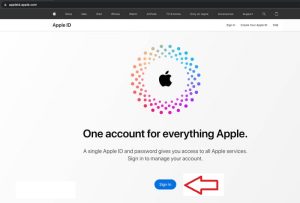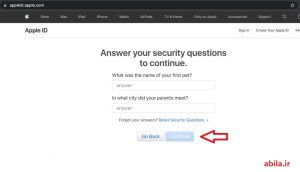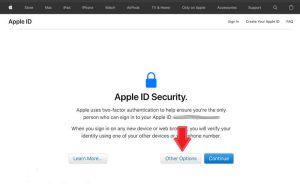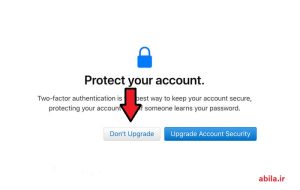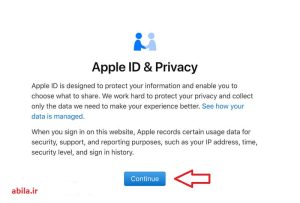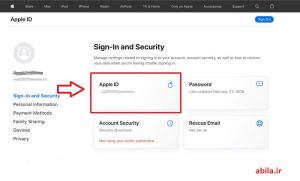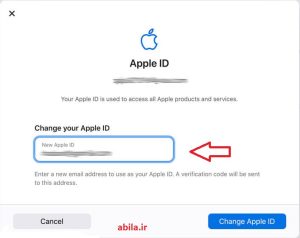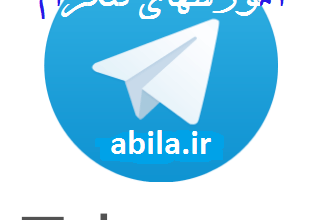آموزش تغییر ایمیل اپل آیدی با حفظ اطلاعات قبلی
در این آموزش قصد داریم نحوه تغییر ایمیل اپل آیدی یا همون نام اپل آیدی را بصورت تصویری بیان کنیم
شاید برای شما این سوال پیش بیاید که آیا می شود علاوه بر تغییر رمز عبور و تغییر سوال های امنیتی اپل ایدی، آدرس ایمیل اپل ایدی را نیز تغییر داد. با استفاده از این روش تمام اطلاعات اپل ایدی شما ( از جمله خریدهای شما ) و اطلاعات آیکلود به ایمیل جدید منتقل می شود و هیچ مشکلی برای به روز رسانی برنامه هایتان به وجود نمی آید.
- ابتدا به تنظیمات ایفون یا ایپد خود بروید و اپل ایدی خود را از تمام قسمت هایی که قبلا وارد کردید، همچون iTunes&Appstore,iCloud و … خارج (Sign Out) نمایید.
- سپس وارد سایت appleid.apple.com شوید و اطلاعات اپل ایدی خود را وارد کنید تا وارد پنل مدیریت اپل ایدیتان گردید.
- پس از وارد کردن اپل ایدی و رمز عبور، اپل از شما می خواهد که به سوالات امنیتی که در زمان ساخت اپل ایدی، به کار رفته را ، وارد نمایید و continue را بزنید.
- در این مرحله حتما بر روی گزینه ی Other options بزنید و Continue نزنید!.
- سپس بر روی گزینه ی Don’t Upgrade بزنید.
- در مرحله بعد Continue بزنید.
- شما وارد پنل مدیریت اپل ایدی شدید. از طریق این پنل می توانید تمامی اطلاعات اپل ایدی را تغییر دهید. برای تغییر ایمیل روی Apple ID بزنید.
- در فیلد Change your Apple ID، ایمیل جدید اپل ایدی خود را وارد نمایید. سپس روی دکمه Change Apple ID بزنید
- اپل ممکن است از شما رمز عبور اپل ایدی تان را مجدد بپرسد، آن را وارد نمایید. اپل کد تایید به ایمیل جدیدتان ارسال می کند، کد جدید را وارد و آن را تایید کنید.